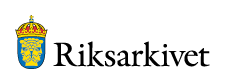Beställ till läsesal med eget användarkonto
Om du beställer hemifrån eller använder en egen dator i läsesalen behöver du skapa ett användarkonto i Riksarkivet innan du börjar söka fram materialet i Nationell Arkivdatabas (NAD).
När du loggat in med ditt användarkonto kan du beställa material till de läsesalar som infört beställning via NAD. Du kan bara beställa till en läsesal i taget och du måste besöka den läsesal där materialet förvaras, dvs. det går inte att fjärrlåna material.
Om du vill vara anonym när du beställer material till läsesalen måste du göra din beställning från en besöksdator i en läsesal till samma dag som du besöker läsesalen.
Läs mer
Eget användarkonto – steg för steg
- Skapa konto och logga in
- Söka fram arkivmaterial
- Kontrollera din beställning
- Din beställning kontrolleras
-
Ta del av det beställda materialet i läsesal
1. Skapa konto och logga in
Har du redan ett användarkonto till Riksarkivets digitala tjänster, dvs. Digitala forskarsalen eller webbutiken, loggar du in med det kontot i Nationell Arkivdatabas (NAD).
Om du inte har ett användarkonto, skapar du det kostnadsfritt via Logga in överst på sidan (hittas under Genvägar om du använder t.ex. en mobiltelefon), välj skapa användarkonto. Fyll i din e-postadress och välj ett lösenord, klicka på Skapa. Bekräfta registreringen av kontot via den aktiveringslänk som skickas till den angivna e-postadressen
Logga därefter in i Nationell Arkivdatabas (NAD).
Har du glömt ditt användarnamn eller lösenord går du via Logga in överst på sidan (hittas under Genvägar om du använder t.ex. en mobiltelefon), välj glömt användarnamn eller lösenord. Ange ditt användarnamn eller din e-postadress så skickas en återställningskod till den e-postadress som finns registrerad på kontot.2. Söka fram arkivmaterial
Börja din beställning genom att söka fram det arkiv du är intresserad av i Nationell Arkivdatabas, NAD.
Knappen Läsesal visas vid material som kan beställas till läsesalen. Observera att arkivmaterialet kan vara förtecknat på olika nivåer (arkiv, serie eller volym), vilket innebär att knappen kan visas på olika nivåer i arkivförteckningen. Gå till vyn på vänster sida av skärmen och klicka på plustecknen för att se samtliga nivåer.
För att begränsa din sökning av arkivmaterial till en viss arkivinstitution, t.ex. Stockholms stadsarkiv kan du välja arkivinstitutionens namn i fältet Förvarande institution. Om en arkivinstitution har fler läsesalar kan du inte söka fram material till enbart en viss läsesal.
Klicka på knappen Läsesal för att lägga din beställning i kundkorgen. När du är klar, klickar du på kundkorgen uppe till höger för att kontrollera din beställning.
Du kan beställa fem till tio enheter åt gången, beroende på till vilken läsesal du beställer. Material som är digitaliserat, dvs. som har knappen Bild kan du ta del av direkt på din skärm, men inte beställa till en läsesal.
Du kan inte beställa ljudupptagningar, film, video, ADB-upptagningar eller mikrofilm via Nationell Arkivdatabas (NAD). Är du intresserad av material som finns på dessa medier får du istället ställa en fråga till Riksarkivet genom tjänsten Beställ uppgifter och kopior ur arkiven eller kontakta vår personal i läsesalen.
3. Kontrollera din beställning
Om du har beställt material som inte är förtecknat på volymnivå, behöver du komplettera beställningen med volymnummer eller en närmare beskrivning av materialet som du vill beställa. Om du inte har kompletterande uppgifter kan du skriva "Vet ej".
Om du inte hittar det du vill beställa i Nationell Arkivdatabas (NAD) kan du försöka beskriva det i en särskild ruta i beställningsformuläret. Där kan du också ange annat som kan vara bra för personalen i läsesalen att veta inför ditt besök. Observera att svarstiden är längre vid denna typ av beställning. Det är kostnadsfritt att beställa material till läsesal, men för mera omfattande eftersökningar kan det tillkomma kostnader. Information om eventuella kostnader meddelas alltid så att du kan ta ställning till om personalen ska påbörja eftersökningen.
Ange vilket datum du vill besöka läsesalen genom att välja ett datum i kalendern.
- Du kan radera en rad i beställningen genom att klicka på papperskorgen i slutet av raden.
- Du kan radera hela beställningen genom att klicka på knappen Radera nere till vänster.
Avsluta din beställning genom att klicka på knappen Skicka. På en ny sida får du omgående en bekräftelse på din beställning. Du får även e-post om att din beställning är mottagen och handläggs av personal i läsesalen.
4. Din beställning kontrolleras
Du kommer att bli kontaktad via e-post av personalen i läsesalen när din beställning blir godkänd eller om den behöver kompletteras. Observera att du måste vänta in ytterligare ett meddelande som visar om din beställning är godkänd eller om personalen behöver få kontakt med dig för fler upplysningar. Om du vill ha kontakt med personal i läsesalen kan du svara på den e-post du får från läsesalen.
I vissa fall tar det längre tid att handlägga en beställning, t.ex. om din beställning är oprecis, om det material du har beställt är sekretessbelagt eller omfattas av särskilda villkor för att du ska få ta del av det. Om materialet du har beställt är sekretessbelagt måste vi göra en sekretessprövning. Du måste då invänta e-post med mer information från oss.
5. Ta del av det beställda materialet i läsesal
När din beställning är godkänd får du e-post med meddelande om att du är välkommen att besöka läsesalen. Om du inte kommer angiven dag makuleras din beställning och materialet går tillbaka till arkivet.
Du behöver ha ditt ordernummer till hands för att kunna ta del av det beställda arkivmaterialet.
Om det material du har beställt omfattas av sekretess eller särskilda villkor kan du i vissa fall behöva legitimera dig för att få ta del av det.